Kako ukloniti pohranjene informacije iz Firefox autofill

Uklonite pohranjene informacije iz Firefox autofill slijedeći brze i jednostavne korake za Windows i Android uređaje.
Ako znate više od jednog jezika, prirodno je da želite promijeniti jezik na kojem vidite Gmail. Ili, možda postavljate Gmail za nekoga tko bi ga umjesto toga čitao na drugom. Bez obzira na razlog, promjena jezika je jednostavna i ne traje dugo. Nije bitno hoćete li ga mijenjati s Android uređaja ili na računalu.
Ako se ikada predomislite i poželite se vratiti na određeni jezik, to možete učiniti mnogo puta. Nastavite čitati da vidite kako možete promijeniti jezik na svom računalu i Android uređaju.
Kako promijeniti zadani jezik u Gmailu za web
Nakon što se prijavite na Gmail račun na kojem želite unijeti ovu promjenu, kliknite na zupčanik . Kada se otvori novi prozor, kliknite na Vidi sve postavke . Pritisnite karticu Općenito i pomičite se prema dolje dok ne naiđete na jezični odjeljak.
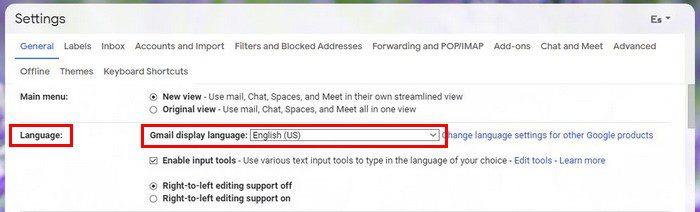
Gmailov jezik prikaza ima padajući izbornik. Kliknite na strelicu i odaberite novi jezik . Ne zaboravite kliknuti na gumb Spremi promjene na dnu. To je sve. Jednostavno slijedite ove iste korake kad god želite promijeniti jezik.
Promijenite jezik u Gmailu za Android
Prije promjene jezika, imajte na umu da ne možete promijeniti jezik samo za Gmail. Ako promijenite jezik, to ćete učiniti za sve aplikacije. Ovo ne vrijedi ako promijenite jezik putem željenog preglednika.
Ako je ta promjena u redu, možete promijeniti Gmail jezik tako da odete na postavke svog uređaja > Sustav > Jezik i unos > Jezici > Dodaj jezik .
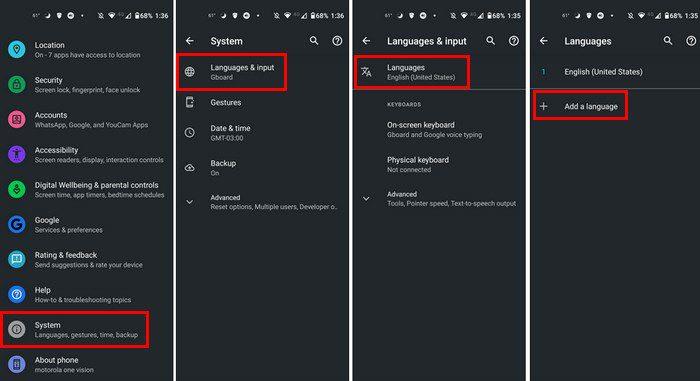
Zaključak
To je sve. Kao što vidite, promjena jezika za Gmail za web i Android brza je i jednostavna. Jezik možete promijeniti koliko god puta želite. Čak i ako ste u žurbi, to je nešto što možete označiti sa svog popisa obaveza. Koji jezik koristite za Gmail? Podijelite svoje mišljenje u komentarima ispod i ne zaboravite podijeliti članak s drugima na društvenim mrežama.
Uklonite pohranjene informacije iz Firefox autofill slijedeći brze i jednostavne korake za Windows i Android uređaje.
Saznajte kako označiti ili označiti određeni tekst u vašim Google Dokumentima pomoću ovih koraka za vaše računalo, pametni telefon ili tablet.
Za rješavanje problema sa zastoju videa na Windows 11, ažurirajte grafički upravljač na najnoviju verziju i onemogućite hardversku akceleraciju.
Pitate se kako prenijeti datoteke s Windowsa na iPhone ili iPad? Ovaj vodič s korak-po-korak uputama pomaže vam da to lako postignete.
Pokretanje programa visokog intenziteta na vašem Chromebooku koristi mnogo CPU snage, što posljedično iscrpljuje vašu bateriju.
Očistite povijest preuzimanja aplikacija na Google Play kako biste dobili novi početak. Evo koraka koje je lako slijediti za početnike.
Saznajte koliko je lako dodati riječ ili drugi jezik za provjeru pravopisa u Firefoxu. Također saznajte kako možete isključiti provjeru pravopisa za preglednik.
Samsung Galaxy Z Fold 5 je jedan od najzanimljivijih uređaja svog vremena u 2023. godini. Svojim širokim preklopnim ekranom od 7.6 inča, uz dodatni prednji ekran od 6.2 inča, Z Fold 5 pruža dojam da držite i upravljate budućnošću.
Pogledajte koje korake trebate slijediti kako biste brzo isključili Google Asistenta i dobili malo mira. Osjećajte se manje nadziranima i onemogućite Google Asistenta.
Mnoge vijesti spominju "mračni web", ali vrlo malo njih zapravo raspravlja o tome kako mu pristupiti. Ovo je uglavnom zato što mnoge web stranice tamo sadrže ilegalan sadržaj.







